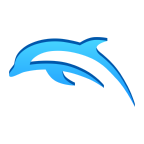
海豚模拟器
大小:8.1MB类别:辅助工具
版本:v5.0-11453-mmj系统:Android or ios
更新时间:2025-06-21 00:00:08
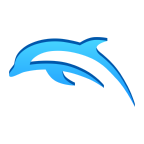
大小:8.1MB类别:辅助工具
版本:v5.0-11453-mmj系统:Android or ios
更新时间:2025-06-21 00:00:08
海豚模拟器,超强大的游戏模拟器软件来袭!它能让你轻松模拟任天堂Wii和GameCube平台的各类游戏,体验多种游戏格式作品。操作超简单,导入游戏文件就能运行。 它兼容性极强,几乎适配所有主流设备,运行流畅不卡顿。模拟器对游戏机分类清晰,NGC和Wii游戏一目了然。还支持自定义组合键、存档读档、金手指等功能。无论是想重温塞尔达传说等经典,还是探索新游戏,都能满足你,快来开启游戏新体验。
1、打开进入app。
2、然后点击右下角,可以看到图示菜单,点击【open file】可以运行文件。
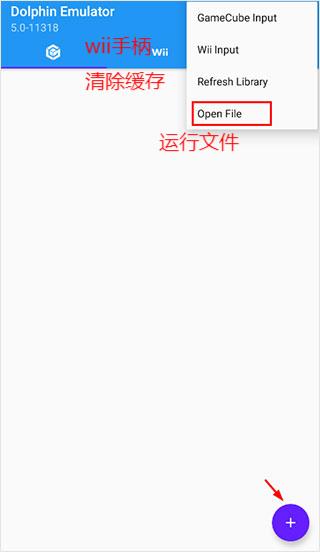
3、系统会自动弹出自己的手机上的文件管理,找到自己想要体验的游戏。(建议事先创建一个好记的文件夹)
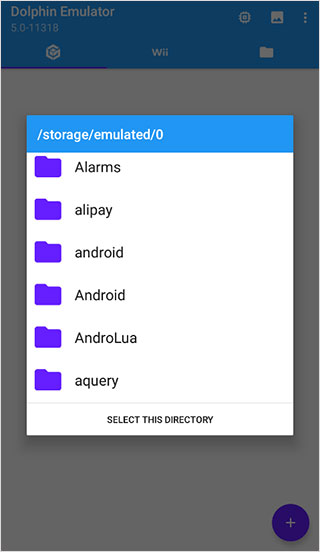
4、选择游戏,点击右侧的对号。
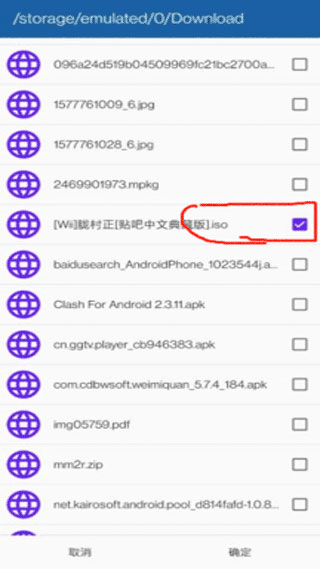
5、然后就可以在手机上体验wii游戏或者ngc游戏了。

1、在本站下载安装好游戏后,打开进入。
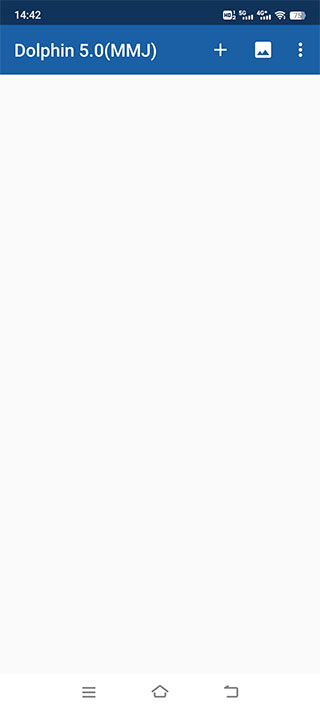
2、然后点击右下角,可以看到图示菜单,点击【运行文件】。
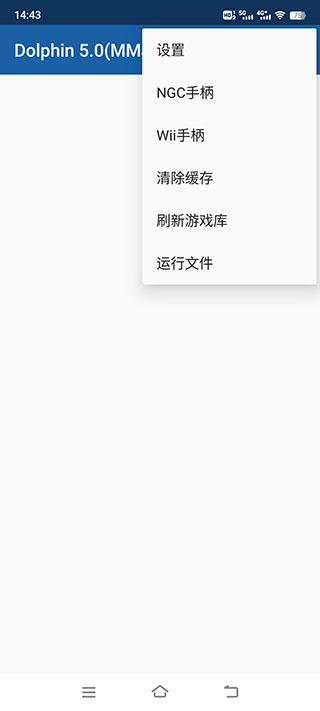
3、进入文件夹自己的手机上的文件管理,找到自己想要体验的游戏。(建议事先创建一个好记的文件夹)
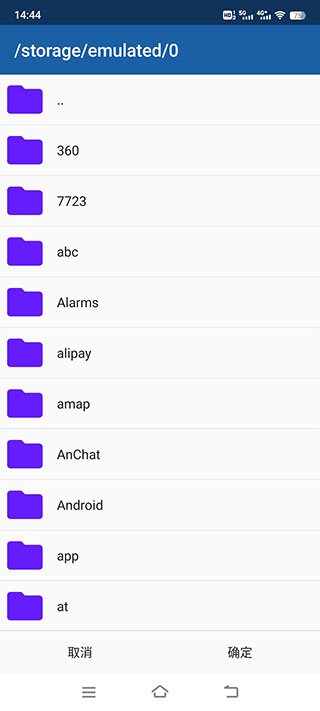
4、选择游戏,点击右侧的对号。
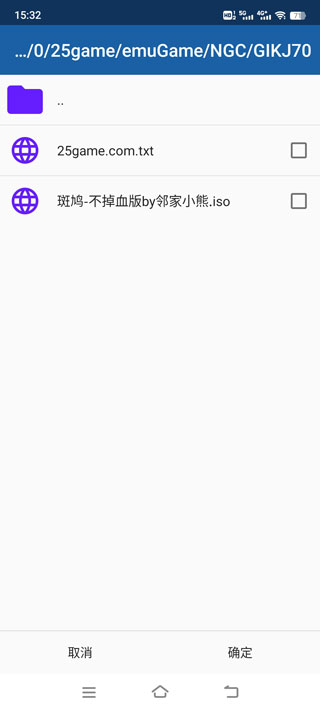
5、然后就可以在手机上体验wii游戏或者ngc游戏了。
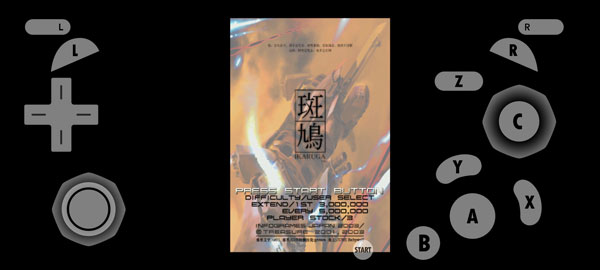
界面全中文化,方便国内玩家使用,无需费力理解外文,降低操作门槛,轻松上手各种功能。
可模拟任天堂Wii和GameCube平台游戏,像塞尔达系列、马里奥系列等经典大作都能畅玩,满足玩家怀旧与尝新需求。
支持GCM、ISO、GCZ、CISO、WBFS等多种游戏文件格式,方便玩家获取和运行不同来源的游戏资源。
只需导入游戏文件就能运行,新手也能快速掌握,从下载安装到开始游戏,流程简洁,几步即可完成。
几乎能适配所有主流设备,无论是安卓手机、平板还是Windows电脑等,都能稳定运行,兼容性极强。
优化出色,在中等配置设备上也能全速模拟绝大多数游戏,只要设备性能足够,就能享受无卡顿的游戏体验。
完美兼容所有符合HID标准的安卓手柄及电脑手柄,还支持原生Wii控制器,可自定义按键映射,操作更顺手。
支持网络联机,能与好友一起进行多人游戏,享受联机对战或合作的乐趣,增添游戏社交性。
支持随时存档读档,还提供云存档服务,可将游戏进度保存在云端或模拟的存储卡、闪存上,更换设备也能继续游戏。
玩家可自由调节游戏画面的分辨率、帧率、抗锯齿等参数,还能使用高清纹理和贴图插件,提升游戏画质。
可以根据自己的需求调节游戏速度,加快游戏节奏或慢速探索,满足不同游戏场景和玩家的操作习惯。
除基本功能外,还有GC网络、GC麦克风支持等功能,如《马里奥派对》可使用麦克风,增强游戏的沉浸感。
能对游戏文件进行统一管理,可将游戏ISO等文件拷贝到指定文件夹,方便查找和运行,让游戏资源井井有条。
经过严格测试和优化,安全无插件,严格遵循版权规范,为玩家提供纯净、稳定的游戏模拟环境。
主界面中可模拟的游戏机分类清晰,玩家能快速找到Wii或GameCube游戏入口,快速开启游戏之旅。
开发团队不断进行更新,修复问题、提升性能、增加新功能,持续为玩家带来更好的模拟体验。
1.下载与安装:从官方渠道或正规应用市场搜索“海豚模拟器中文版”,找到对应的安装包进行下载安装。
2.授予权限:安装完成后,打开模拟器,按照提示授予它存储等相关权限,以便其能够访问和读取游戏文件。
3.导入游戏
方式一:点击主界面右下角的“+”号,选择“OpenFile”,系统会自动弹出手机上的文件管理界面,找到事先存放游戏文件的文件夹,选择想要运行的游戏文件,点击右侧的对号或确认按钮即可。
方式二:点击“+”号后,设置游戏Rom存在的目录,点击确定后点击刷新该目录下的游戏,如果没有刷新可点击右上角的“更多”,选择“刷新游戏库”。
4.游戏设置
按键设置:若玩的是Wii游戏,一般用默认的按键设置即可;如果是NGC游戏,例如塞尔达传奇等,可能需要调整按键。方法是用手机触摸上屏幕往下拉,手机上排会出现图标,点击手柄形状图标,选择NGC手柄,还可根据自己的习惯对手柄按键位置进行自定义调整。
画面设置:退出游戏到选游戏的画面,长按游戏图标,点击“游戏设置”,一般可在“增强设置”“内部分辨率”中选择合适的分辨率来调整画面。还可以在主界面右上角的“图形设置”中,对画质等其他图形参数进行修改。
通用设置:在主界面右上角点击“通用设置”,可调整基本配置,如是否开启跳帧、帧数限制等,以优化运行体验。
5.连接手柄
将导入好的游戏准备好并点击它,找到手柄设置界面。
选择手柄的型号并点击确定按钮。
接着选择手柄设置中的“编辑布局”。
通过移动的方式调整好按键的位置,完成后就可以使用手柄进行游戏。
6.开始游戏:完成上述设置后,在主界面找到已导入的游戏图标,点击即可开始游戏。
热门合集更多>>>
闽ICP备2024068918号-3 游迅网手机版 版权所有